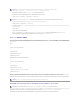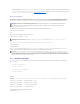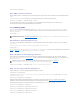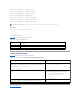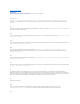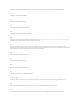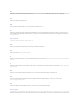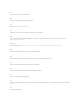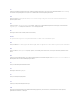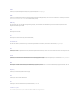Users Guide
l Erstellen Sie mit Hilfe der RACADM-Beispiele in diesem Abschnitt eine Stapeldatei mit racadm-BefehlenundführenSiedanndieseStapeldateiaufjedem
verwalteten System aus.
l Erstellen Sie die DRAC 5-Konfigurationsdatei, wie unter "RACADM-Unterbefehlsübersicht"beschrieben;führenSiedanndenUnterbefehlracadm config
auf jedem verwalteten System unter Verwendung dieser Konfigurationsdatei aus.
Bevor Sie Beginnen
Siekönnenbiszu16BenutzerinderDRAC5Eigenschaften-Datenbank konfigurieren. Bevor Sie einen DRAC 5-Benutzermanuellaktivieren,prüfenSie,ob
aktuelle Benutzer vorhanden sind. Wenn Sie einen neuen DRAC 5 konfigurieren oder den Befehl racadm racresetcfgausgeführthaben,istdereinzige
aktuelle Benutzer root mit dem Kennwort calvin. Der Unterbefehl racresetcfgsetztdenDRAC5aufdieursprünglichenStandardeinstellungenzurück.
Umnachzuprüfen,obeinBenutzerbesteht,gebenSiedenfolgendenBefehlanderEingabeaufforderungein:
racadm getconfig -u <Benutzername>
ODER
gebenSiedenfolgendenBefehleinmalfürjedenIndex1-16 ein:
racadm getconfig -g cfgUserAdmin -i <Index>
Mehrere Parameter und Objekt-ID werden mit ihren aktuellen Werten angezeigt. Zwei Objekte von Interesse sind:
# cfgUserAdminIndex=XX
cfgUserAdminUserName=
Wenn das Objekt cfgUserAdminUserName keinen Wert besitzt, steht diese Indexnummer, die durch das Objekt cfgUserAdminIndex angezeigt wird, zur
Verfügung.Wennhinterdem"="einNameerscheint,wirddieserIndexvondiesemBenutzernamenverwendet.
DRAC 5-Benutzerhinzufügen
Um einen neuen Benutzer zur RAC-Konfigurationhinzuzufügen,könneneinigegrundlegendeBefehleverwendetwerden.FührenSieimAllgemeinendie
folgenden Verfahren aus:
1. Geben Sie den Benutzernamen ein.
2. Geben Sie das Kennwort ein.
3. Geben Sie die Benutzerberechtigungen ein.
4. Aktivieren Sie den Benutzer.
Beispiel
Das folgende Beispiel beschreibt, wie man einen neuen Benutzer genannt "John" mit dem Kennwort "123456" und ANMELDUNGS-Berechtigung am RAC
hinzufügt.
racadm config -g cfgUserAdmin -o cfgUserAdminUserName -i 2 john
racadm config -g cfgUserAdmin -o cfgUserAdminPassword -i 2 123456
racadm config -g cfgUserAdmin -i 2 -o cfgUserPrivilege 0x00000001
racadm config -g cfgUserAdmin -i 2 -o cfgUserAdminEnable 1
ZurÜberprüfungeinenderfolgendenBefehleverwenden:
racadm getconfig -u john
HINWEIS: Verwenden Sie den Befehl racresetcfg mit Vorsicht, da alle KonfigurationsparameteraufdieursprünglichenStandardeinstellungen
zurückgesetztwerden.AllevorherigenÄnderungengehenverloren.
ANMERKUNG: BenutzerkönnenimLaufderZeitaktiviertunddeaktiviertwerden.InfolgedessenkanneinBenutzeraufjedemDRAC5eine
unterschiedliche Indexnummer besitzen.
ANMERKUNG: Siekönnenauchracadmgetconfig-f <myfile.cfg> eingeben und die Datei myfile.cfg ansehen oder bearbeiten, die alle DRAC 5-
Konfigurationsparameter umfasst.
ANMERKUNG: Wenn Sie einen Benutzer mit dem Unterbefehl racadm config manuell aktivieren oder deaktivieren, muss der Index mit der Option -i
angegeben werden. Beobachten Sie, ob das im vorigen Beispiel angezeigte Objekt cfgUserAdminIndex dasZeichen'#'enthält.Ebenso:wennder
Befehl racadm config -f racadm.cfg zur Angabe einer beliebigen Anzahl von zu schreibenden Gruppen/Objekten verwendet wird, kann der Index nicht
angegebenwerden.EinneuerBenutzerwirdzumerstenverfügbarenIndexhinzugefügt.DieseVerfahrensweisebieteteinegrößereFlexibilitätbeider
Konfiguration mehrerer DRAC 5 mit gleichen Einstellungen.